- Kui desinstallite Windows 10-s Office Click-to-Run, kaotate selle voogesituse ja virtualiseerimise tehnoloogia, mida kasutatakse Office'i toodete kiireks installimiseks.
- Võite ka keelata Teenuse suvandist Microsoft Office'i klõpsamiseks käivitatav tarkvara.
- Suurepärane viis Office Click-to-Run desinstallimiseks on kolmanda osapoole desinstalliprogrammi kasutamine.
- Võite kasutada ka käsurea tööriista Windowsist kuni keelake Microsoft Click to Run vastavalt meie lahenduste juhistele.

See tarkvara parandab levinumad arvutivead, kaitseb teid failide kadumise, pahavara, riistvara tõrke eest ja optimeerib teie arvutit maksimaalse jõudluse saavutamiseks. Parandage arvutiga seotud probleemid ja eemaldage viirused nüüd kolme lihtsa sammuga:
- Laadige alla Restoro arvuti parandamise tööriist mis on varustatud patenteeritud tehnoloogiatega (saadaval patent siin).
- Klõpsake nuppu Käivitage skannimine leida Windowsi probleeme, mis võivad põhjustada arvutiga probleeme.
- Klõpsake nuppu Parandage kõik arvuti turvalisust ja jõudlust mõjutavate probleemide lahendamiseks
- Restoro on alla laadinud 0 lugejaid sel kuul.
Click-to-Run on Microsofti voogesituse ja virtualiseerimise tehnoloogia, mis aitab teil vähendada Office'i installimiseks vajalikku aega Windows 10.
Põhimõtteliselt võite hakata Office'i toodet kasutama enne, kui kogu toode on arvutisse installitud.
Ka teie Microsoft Office värskendamine toimub kiiremini ning Click-and-Run-iga installitud programmid virtualiseeritakse, nii et need ei oleks teiste rakendustega vastuolus.
Siiski, kui Office Click-to-Run ei vasta teie vajadustele ja soovite selle desinstallida, järgige allpool kirjeldatud samme.
Kõigepealt peaksite kontrollima, kas Office Click-to-Run on teie süsteemi installitud või mitte. Selleks klõpsake menüüd Fail.
Seejärel klõpsake nuppu Abi ja otsige Kliki käivitamiseks värskendused. Kui näete seda suvandit, on see teie arvutisse installitud.
Kuidas Office'i klõpsamiseks käivitamist eemaldada?
- Keelake teenustest Click-to-Run
- Proovige kasutada kolmanda osapoole desinstalliprogrammi
- Laadige alla Office'i versioon, mis pole klõpsamiseks käivitamiseks
- Keelake juhtpaneelil klõpsamiseks käivitamiseks
- Keela Click-to-Run, kasutades tegumihaldurit
1. Keelake teenustest Click-to-Run
- Vajutage Windows + Rklaviatuuri kiirklahv rakenduse Run käivitamiseks.
- Tüüp teenused.msc ja vajutage OKEI.
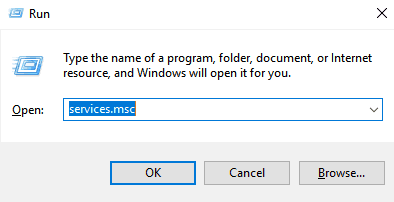
- Paremklõpsake nuppu Microsoft Office'i teenus Click-to-Run ja valige Atribuudid.
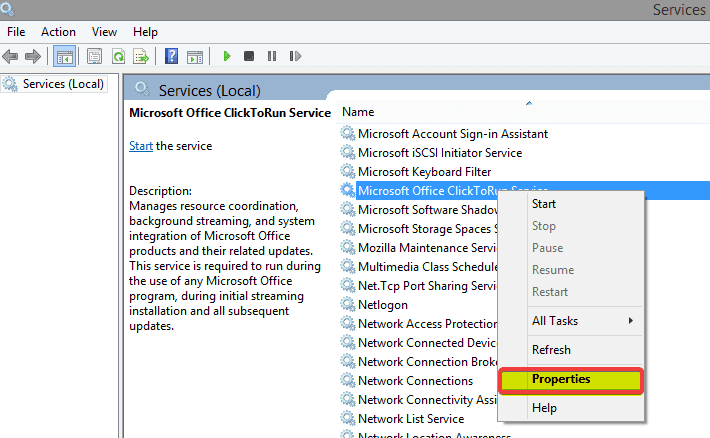
- Aastal Kindral vahekaardil Käivitamise tüüp, tõmmake menüü alla ja valige Keela.
- Klõpsake nuppu Okei ja Taaskäivita sinu arvuti.
2. Proovige kasutada kolmanda osapoole desinstalliprogrammi
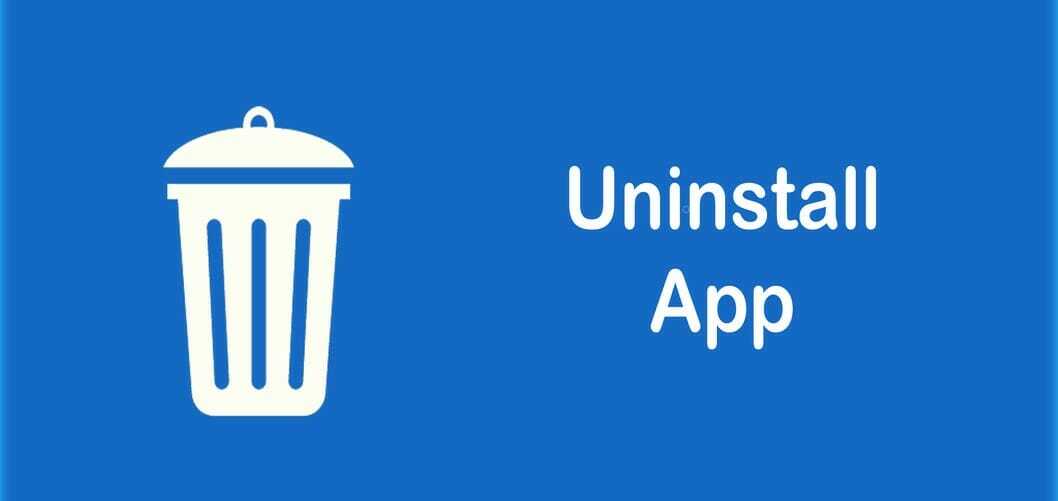
Kolmanda osapoole desinstallimisvahendi kasutamisel on Windows 10-s Office Click-to-Run eemaldamine kiire, lihtne ja lihtne keelata.
Utiliit võtab desinstallimisprotsessi praktiliselt üle, eemaldades algusest peale selle, mida mõni teine ametlik desinstalliprogramm igatseb.
Pärast desinstallimise lõpetamist Windows 10 sisseehitatud desinstalliprogrammiga saate protsessi jätkata spetsiaalse kolmanda osapoole desinstalliprogrammiga.
Kolmanda osapoole desinstalliprogramm otsib teie arvutist võimalikke jääke ja esitab aruande, et saaksite täpselt teada, millised failid teie süsteemis pärast tavalist desinstallimist veel olid.
Tavaliselt on sellist tarkvara vaja ainult kangekaelse tarkvara desinstallimiseks, mida on raske hankida vabaneda tavaliste meetodite abil, kuid see, mida soovitame allpool, võib aidata teil ka süsteemi hoida kuju.

IObiti desinstalliprogramm
IObiti desinstalliprogrammiga saate Click-to-Run rakendusest täielikult lahti vaid mõne hiireklõpsuga.
3. Laadige alla Office'i versioon, mis pole klõpsamiseks käivitamiseks

- Külastage saiti, kust Office'i ostsite, ja logige sisse, kasutades oma Live ID-d.
- Klõpsake nuppu Minu konto avalehe ülaosas, et pääseda juurde oma Kontori allalaadimised.
- Klõpsake ostetud komplekti allalaadimise all ja seejärel klõpsake nuppu Täpsemad valikud jaotises Laadi alla.
- Loendis on Office'i versioon, mis ei ole Office'i Click-to-Run toode ja mis ei vaja Q: draivi kättesaadavust.
See on lihtne viis Click-to-Run probleemist vabanemiseks, nii et proovige seda kindlasti.
4. Keelake juhtpaneelil klõpsamiseks käivitamiseks
- Tüüp kontroll Windowsi otsingus ja klõpsake nuppu Kontrollpaneel tulemustest.
- Klõpsake nuppu Programmide ja funktsioonide üksus.
- Kliki Desinstalli või programmi muuta.
- Klõpsake installitud programmide loendis nuppu Microsoft Office'i klõpsamiseks käivitamiseks.
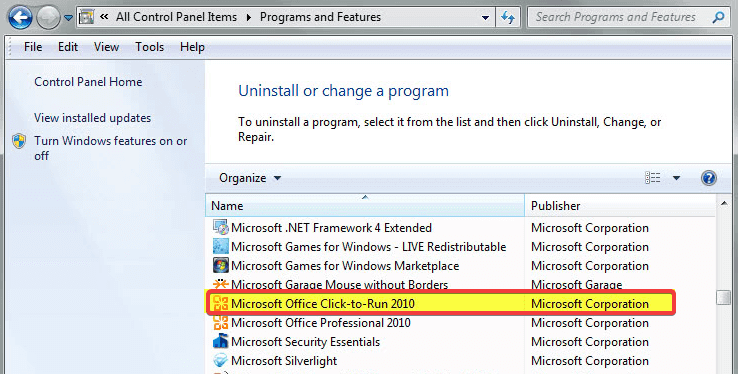
- Kliki Desinstalli.
- Klõpsake nuppu JAH kui teil palutakse eemaldada kõik rakendused, mille installimiseks klõpsates käivitati.
Kas te ei saa juhtpaneeli avada? Vaadake lahenduse leidmiseks seda samm-sammult juhendit.
5. Keela Click-to-Run, kasutades tegumihaldurit

- Vajutage Windowsvõti + X.
- Valige Task Manager.
- Minema Käivitamine vaheleht.
- Klõpsake käsku Click-to-Run ja valige Keela.
- Taaskäivita sinu arvuti.
Kuna Click-to-Run pakub värskendusi Office'i komplektile ja on oluline Microsoft Office'i komponent, pole soovitatav seda desinstallida.
Kui soovite selle tagasi saada, siis siin on täielik juhend selle allalaadimise kohta. Kui teil on siiski selleks põhjust, loodame, et leiate ülalkirjeldatud lahendused kasulikud.
Pidage siiski meeles, et tarkvara peaks alati värskendama, kuna paljud värskendused sisaldavad turvapaiku, mis on teie andmete turvalisuse tagamiseks väga olulised.
Samuti soovitatakse ülaltoodud lahendusi nende probleemide lahendamiseks kõigil aegadel:
- Keela Office Click-to-Run 2016 - Ülaltoodud juhend sisaldab mitmeid lahendusi, mis võiksid selle probleemi lahendada. Click-to-Run keelamine teenustest või juhtpaneelilt on kiire näpunäide, mida tuleb arvestada;
- Desinstallige Microsoft Office Click-to-Run 2010 - Microsoft Office Click-to-Run 2010 desinstallimiseks arvutist võite kasutada vanamoodsaid viise või proovida Revo desinstalliprogramm
Kas nüüd on asjad paremad? Proovige neid parandusi ja andke meile teada, milline neist teie jaoks töötas, allpool olevas kommentaaride jaotises.
 Kas teil on endiselt probleeme?Parandage need selle tööriistaga:
Kas teil on endiselt probleeme?Parandage need selle tööriistaga:
- Laadige see arvuti parandamise tööriist alla hinnatud suurepäraselt saidil TrustPilot.com (allalaadimine algab sellel lehel).
- Klõpsake nuppu Käivitage skannimine leida Windowsi probleeme, mis võivad põhjustada arvutiga probleeme.
- Klõpsake nuppu Parandage kõik lahendada patenteeritud tehnoloogiatega seotud probleemid (Eksklusiivne allahindlus meie lugejatele).
Restoro on alla laadinud 0 lugejaid sel kuul.
Korduma kippuvad küsimused
Alustamiseks võite selle teenustes teenustest keelata. Õnneks võite kasutada meie täielikku juhendit desinstallige Office Click-to-Run.
Click-to-Run on Microsofti voogesituse ja virtualiseerimise tehnoloogia, mis aitab teil vähendada Office'i installimiseks vajalikku aega. Siin on artikkel, mis seda teeb selgitage lisateavet Office Click-to-Run kohta.
Kui tarkvara ei desinstallida tavaliste vahenditega, võite kasutada a spetsiaalne desinstalliprogramm Windows 10 jaoks.


